
Google広告のレポートを毎日スプレッドシートに自動で書き出す方法
弊社t-com officeでは、Google広告を活用しています。
大それたPDCAは回していないですが、それでも分析を通して改善はしていきたい。
そう思った時に、毎回管理画面に入ってレポートを抽出し、スプレッドシートやExcelに張り付けるのは嫌だ。
そこで、弊社ではZapierを使ってGoogle広告のデータを自動で毎朝スプレッドシートに反映する方法を取っています。
プラットフォームを繋いで、自動化を助けてくれるZapier
今回はZapierを使って自動化を行っていきます。以前ご紹介したmakeと同じようにiPaasと呼ばれるツールです。
Zapierで出来る事、makeで出来る事がそれぞれ異なるので、実行したい処理に応じて使い分けています。
Zapierは、プログラミングや複雑な技術知識がない人々でも簡単に使えるノーコード自動化ツールです。異なるWebアプリケーション間でタスクを自動化し、日常業務の効率化を図ることができます。
主な特徴
広範なアプリ連携: Zapierは2,000以上のWebアプリケーションとの連携が可能です。これにはソーシャルメディア、メールサービス、CRMツール、マーケティングツールなどが含まれます。
直感的なユーザーインターフェース: ユーザーは「Zaps」と呼ばれる自動化されたワークフローを、ドラッグ&ドロップや簡単なクリック操作で設定できます。
カスタマイズ性: ユーザーの特定のニーズに合わせてZapsをカスタマイズできます。条件、フィルター、時間指定など、柔軟な設定が可能です。
詳細は以下記事に譲ります。
取得するGoogle広告のデータ
扱いたいデータは以下画像のような形式です。
日付とキャンペーン毎に、各指標がある形です。

こういった形で公式の管理画面でレポートを作成してcsvファイルをDLする事は可能なのですが、毎日手作業でDLするのも面倒なので自動化したいといった形です。
設定の流れ
※本記事はマニュアルを目的としていないので、少し処理をはしょっている箇所もございます。ご了承ください。
1.ZapierでZap編集画面を開く
まずはZap編集画面に移ります。
完成系は以下画像です。
構成はすごくシンプルで、基本的にはトリガーとなるスケジュールを設定し、Google Adsからデータを取得し、スプレッドシートに吐き出すという設定です。
3番目のコスト変換というのは、APIで取得した料金の数値を整数に変換している処理です。

2.トリガーとなるスケジュールを設定。
Zapierの始めの処理は、トリガーが何かを設定する必要があります。
トリガーというのは、「○○が起きた時に、このフローを実行する」という合図みたいなものです。
このケースでは、毎日データを自動で取得してほしいので、「毎朝5時にこの処理を実行する」というトリガーを設定しています。

3.Google Adsからデータを取得
続いてGoogle Adsからデータを取得します。
大きく「Metrics」「Resource」「Segment」を設定します。
それぞれの違いは以下に記載します。(chat GPTに聞いたものですが、概ね合っていると思います。)

Metrics(メトリクス)
概要: メトリクスは、広告パフォーマンスに関連する数値データを表します。これにはクリック数、インプレッション数、コンバージョン数、CTR(クリックスルーレート)、CPC(コストパークリック)などが含まれます。
用途: 広告キャンペーンの効果を測定し、パフォーマンス分析に使用されます。メトリクスを通じて、広告の成功度合いやROI(投資収益率)を評価できます。
Resources(リソース)
概要: リソースは、Google広告アカウント内の各種エンティティを指します。これにはキャンペーン、広告グループ、広告、キーワードなどが含まれます。
用途: リソースは広告の構成要素であり、APIを通じてこれらの要素を作成、読み取り、更新、削除することができます。具体的な操作には、キャンペーンの作成や編集、キーワードの追加などがあります。
Segments(セグメント)
概要: セグメントは、メトリクスを特定の次元で分割するために使用されます。たとえば、日付、デバイスタイプ、地理的な場所などによってデータをセグメント化できます。
用途: 広告パフォーマンスデータをより細かく分析するために使用されます。セグメント化により、特定の条件下での広告のパフォーマンスを理解し、ターゲティングや予算配分の最適化に役立てることができます。
今回のケースで設定した内容は以下の通りです。
■Metrics(メトリクス):metrics.impressions / metrics.clicks / metrics.cost_micros
■Resources(リソース):campaign.name / campaign.campaign_group
■Segments(セグメント):segment.date
指標に関してわからない時はこちらの一覧から翻訳などを使って探すのが良いと思います。
4.コスト変換
※この処理は抜いてもレポートに影響はありません。
この処理では、metrics.cost_microsという指標が普段見慣れない形になっているので、整数にする処理を行っています。
配信費用の5円の場合、metrics.cost_microsでは”5000000″として出力されます。以下記事参照しました。

5.スプレッドシートに反映する
最後はスプレッドシートに反映する処理を設定します。
※スプレッドシートには事前にヘッダーを設定しておく必要があります。
ヘッダーを設定していれば、Zapierがスプレッドシートを読み込んで、ヘッダーの名称が表示されるので、それぞれの箇所に、どのデータを追加していくのか指定します。
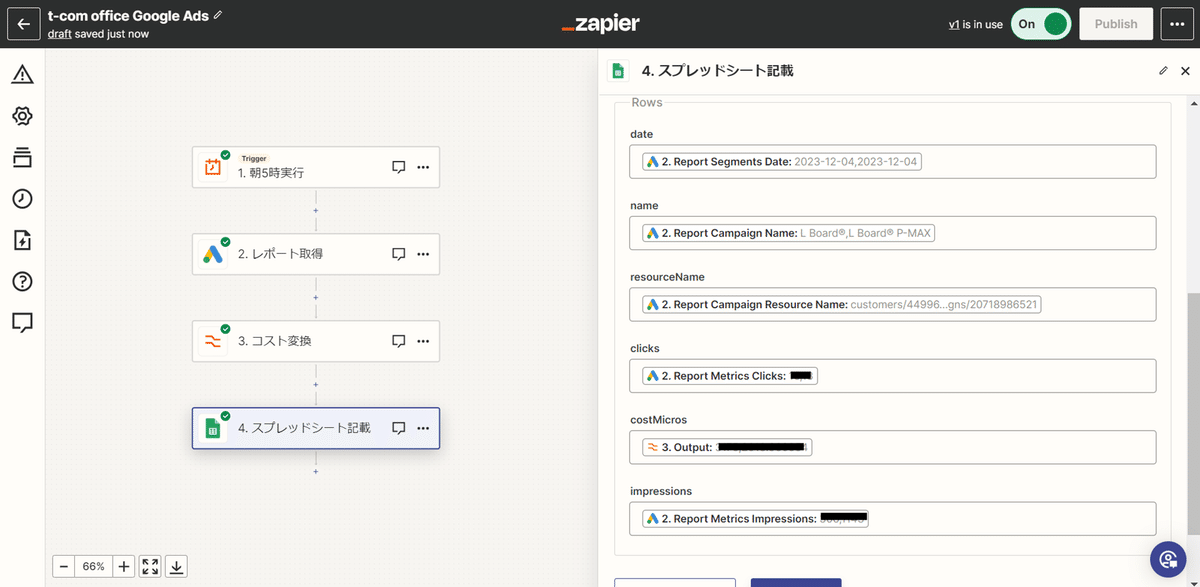
設定は以上で完了です。
あとは、右上の「Publish」というボタンを押せば、毎日自動でデータがスプレッドシートに反映される形になります。
最後に
弊社では取得したデータをダッシュボードに繋げているので、毎日何もせずとも勝手にデータが自動で更新されるようになり、かなり楽になりました。
よろしければ試してみてはいかがでしょうか?
この記事が気に入ったらサポートをしてみませんか?
